Highmaps网页图表基础教程大学霸内部资料
Highmaps网页图表基础教程大学霸内部资料
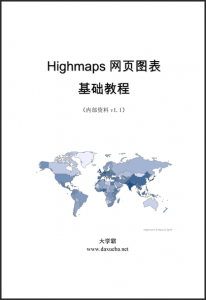
Highmaps网页图表基础教程大学霸内部资料
试读下载:链接: https://pan.baidu.com/s/1zUouNwGChmhOPUAHsJMHTg 提取码: xugi
学习建议:由于Highmaps是基于Javascript的框架,所以需要购买者具有一定的Javascript语言基础。
注意:如需购买教程或者有疑问,可以联系 QQ:2186937435、1516986659
声明:
买教程送邮件答疑
教程版权归大学霸所有
教程为彩色
由于教程有水印,影响二次销售,不接受退款
为防盗版,教程每页都会添加水印,水印默认为购买者的账号名+电话
购买时,请QQ联系,确定收货地址、付款方式等
目 录
第1章 认识Highmaps 1
1.1 Highmaps概述… 1
1.1.1 下载Highmaps 1
1.1.2 Highmaps的地图类型… 3
1.2 第一个实例… 4
1.3 图表构成… 6
1.3.1 界面构成… 7
1.3.2 代码构成… 7
1.4 图表配置项结构… 8
1.4.1 基本结构… 9
1.4.2 常用配置项plotOptions和series 10
1.5 商业授权… 10
1.5.1 商业授权… 11
1.5.2 定制开发… 11
第2章 构建基本地图… 13
2.1 创建地图数据列… 13
2.2 加载地图数据… 14
2.2.1 加载地图数据方式… 14
2.2.2 加载Javascript地图数据… 14
2.2.3 加载JSON地图数据… 16
2.2.4 加载SVG地图数据… 17
2.3 设置地图显示样式… 18
2.3.1 动画效果… 19
2.3.2 阴影效果… 19
2.3.3 初始可见和层叠顺序… 20
2.3.4 地图区域边线… 20
2.4 构建节点数据… 21
2.4.1 数据节点的构成… 21
2.4.2 关联节点… 23
2.4.3 节点显示模式… 24
2.4.4 节点颜色… 25
第3章 其他图表类型… 26
3.1 基本地图+线条类型… 26
3.1.1 构建mapline类型图表… 26
3.1.2 添加图形节点… 27
3.2 基本地图+节点类型… 28
3.2.1 构建mappoint类型图表… 28
3.2.2 根据经纬度定位节点… 29
3.2.3 根据坐标定位节点… 30
3.3 基本地图+气泡类型… 31
3.3.1 构建mapbubble类型图表… 31
3.3.2 设置气泡大小… 33
3.3.3 设置气泡大小对应的值范围… 33
3.3.4 节点阈值… 34
第4章 数据标签… 37
4.1 构建数据标签… 37
4.1.1 启用数据标签… 37
4.1.2 数据标签设置方式… 37
4.2 标签文本… 38
4.2.1 文本内容… 38
4.2.2 文本样式… 40
4.3 数据标签定位… 41
4.3.1 节点定位… 41
4.3.2 对齐定位… 42
4.3.3 节点偏移… 42
4.4 标签框架… 43
4.5 标签显示模式… 44
4.5.1 标签阴影… 44
4.5.2 超出绘图区显示… 44
4.5.3 绘图区内显示… 45
第5章 颜色轴… 46
5.1 构建颜色轴… 46
5.1.1 构建轴… 46
5.1.2 轴类型… 47
5.1.3 最大值和最小值… 47
5.1.4 最值颜色… 47
5.1.5 轴线… 48
5.2 刻度… 48
5.2.1 网格线… 48
5.2.2 刻度线… 49
5.2.3 刻度间距… 49
5.2.4 刻度位置… 50
5.3 其他组成元素… 50
5.3.1 标签… 50
5.3.2 标记… 51
5.4 特殊的颜色轴… 52
5.4.1 分段颜色轴… 52
5.4.2 区段颜色轴… 53
第6章 地图导航… 55
6.1 导航功能… 55
6.1.1 启用导航… 55
6.1.2 缩放方式… 56
6.2 缩放按钮… 57
6.2.1 缩放按钮的构成… 57
6.2.2 启用缩放按钮… 58
6.2.3 缩放按钮大小… 58
6.2.4 缩放按钮的文字… 59
6.2.5 缩放按钮布局… 60
6.2.6 缩放按钮主题样式… 62
6.2.7 缩放按钮的缩放比… 63
第7章 图例… 65
7.1 构建图例… 65
7.1.1 启用图例… 65
7.1.2 图例区域框架… 66
7.1.3 图例区域位置… 67
7.1.4 图例浮动模式… 68
7.1.5 图例标题… 69
7.2 图例元素… 70
7.2.1 图例元素文本… 70
7.2.2 图例元素符号… 71
7.2.3 图例复选框… 72
7.2.4 图例元素样式… 73
7.3 图例元素布局… 74
7.3.1 布局方式… 74
7.3.2 水平布局方式… 75
7.3.3 垂直布局方式… 76
7.4 图例导航功能… 76
第8章 提示框… 78
8.1 构建提示框… 78
8.1.1 启用提示框… 78
8.1.2 提示框框架… 79
8.1.3 显示方式… 80
8.1.4 十字瞄准线… 82
8.2 提示框文本… 83
8.2.1 文本格式化… 83
8.2.2 值的格式… 84
第9章 辅助元素… 86
9.1 图表区和绘图区… 86
9.1.1 构建区域… 86
9.1.2 图表区框架… 86
9.1.3 绘图区框架… 88
9.1.4 区域间距… 90
9.1.5 显示模式… 91
9.2 标题和副标题… 92
9.2.1 标题定位… 92
9.2.2 显示方式… 93
9.2.3 标题内容… 94
9.3 版权标记… 94
9.4 标签… 96
9.5 加载动画… 97
第10章 高级功能… 99
10.1 下钻功能… 99
10.1.1 构建下钻功能… 99
10.1.2 下钻提醒… 100
10.1.3 定制返回按钮… 101
10.2 使用主题… 103
12.2.1 使用默认主题… 103
12.2.2 自定义主题… 104
附录A ECharts地图数据在线生成工具… 106
Comments are closed.